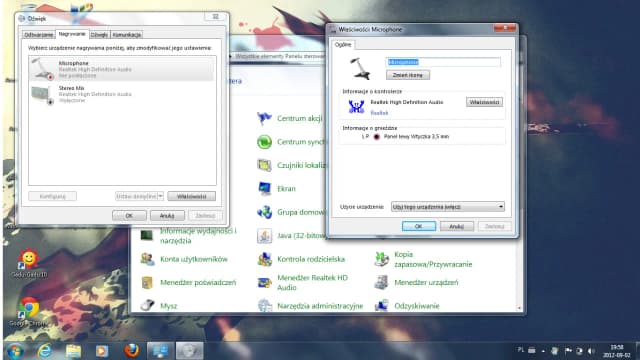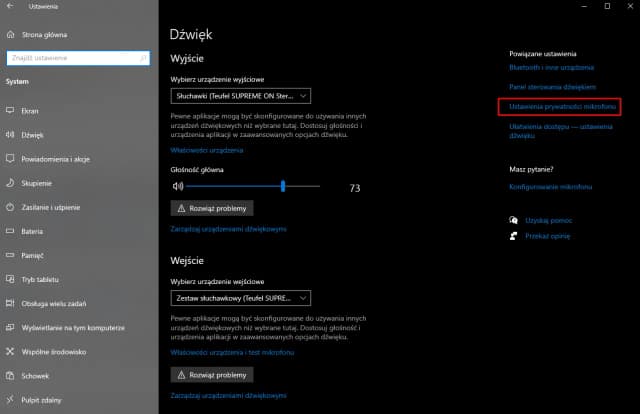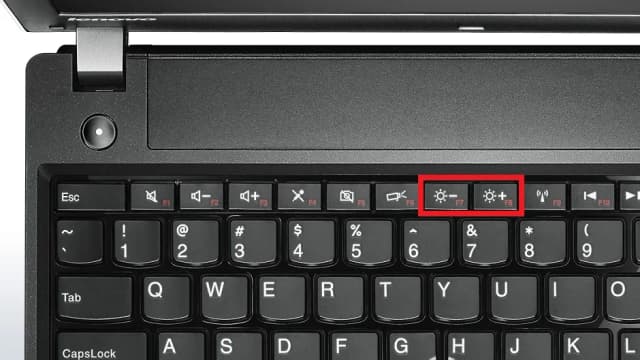Resetowanie tabletu Acer Iconia może być niezbędne, gdy urządzenie działa wolno, zawiesza się lub gdy planujesz przekazać je nowemu właścicielowi. Istnieją dwie główne metody resetowania: miękki reset, który jest prostym restartem urządzenia, oraz twardy reset, który przywraca tablet do ustawień fabrycznych i usuwa wszystkie dane. Wybór odpowiedniej metody zależy od sytuacji, w jakiej się znajdujesz.
Miękki reset jest łatwy do wykonania i nie wiąże się z utratą danych, podczas gdy twardy reset wymaga wcześniejszego przygotowania, aby uniknąć niepożądanej utraty informacji. W dalszej części artykułu przedstawimy szczegółowe instrukcje dotyczące obu metod, a także porady, jak zabezpieczyć swoje dane przed wykonaniem twardego resetu.
Kluczowe wnioski:
- Miękki reset można wykonać, przytrzymując przycisk zasilania, co nie usuwa danych.
- Twardy reset przywraca tablet do ustawień fabrycznych, usuwając wszystkie dane i aplikacje.
- Przed twardym resetem warto usunąć konta Google, aby uniknąć problemów z ochroną fabrycznego resetu.
- W przypadku problemów z dostępem do systemu, można wykonać twardy reset przez tryb odzyskiwania.
- Zaleca się wykonanie kopii zapasowej danych przed twardym resetem, jeśli to możliwe.
Jak wykonać miękki reset tabletu Acer Iconia bez utraty danych?
Miękki reset tabletu Acer Iconia to prosty sposób na rozwiązanie problemów z urządzeniem, takich jak zawieszanie się czy brak reakcji. Ta metoda jest szybka i nie powoduje utraty danych, co czyni ją idealnym pierwszym krokiem w przypadku drobnych problemów. Aby wykonać miękki reset, wystarczy przytrzymać przycisk zasilania przez kilka sekund, aż na ekranie pojawi się logo ACER. To działanie pozwala na ponowne uruchomienie systemu operacyjnego bez wpływu na przechowywane informacje.
Miękki reset powinien być stosowany w sytuacjach, gdy tablet działa wolno, aplikacje się zawieszają lub gdy ekran nie reaguje na dotyk. W takich przypadkach, zamiast sięgać po bardziej drastyczne metody, takie jak twardy reset, warto spróbować najpierw tego prostego rozwiązania. Dzięki miękkiemu resetowi wiele problemów można szybko i skutecznie rozwiązać, przywracając urządzenie do normalnego stanu.
Kiedy powinienem wykonać miękki reset?
Miękki reset jest zalecany w kilku typowych sytuacjach. Na przykład, jeśli zauważysz, że tablet zaczął działać wolno lub aplikacje przestały odpowiadać, warto rozważyć wykonanie tego prostego restartu. Inne sytuacje, które mogą wymagać miękkiego resetu, to momenty, gdy ekran urządzenia nie reaguje na dotyk, lub gdy tablet zawiesza się podczas korzystania z określonej aplikacji.
- Tablet nie reaguje na dotyk lub przyciski, co może być spowodowane przeciążeniem systemu.
- Aplikacje często się zawieszają, co może wskazywać na potrzebę odświeżenia systemu.
- Urządzenie działa wolno, co może być rezultatem długotrwałego użytkowania bez restartu.
Krok po kroku: jak wykonać miękki reset?
Aby wykonać miękki reset na tablecie Acer Iconia, postępuj zgodnie z poniższymi instrukcjami. Ta prosta procedura pozwala na szybkie rozwiązanie problemów, takich jak zawieszanie się urządzenia, bez utraty jakichkolwiek danych. Wystarczy kilka chwil, aby przywrócić tablet do normalnego działania.
Oto szczegółowe kroki, które należy wykonać, aby zresetować tablet:
- Najpierw upewnij się, że tablet jest włączony. Jeśli nie, naciśnij przycisk zasilania, aby go uruchomić.
- Następnie, przytrzymaj przycisk zasilania przez około 10 sekund, aż na ekranie pojawi się logo ACER.
- Po zobaczeniu logo zwolnij przycisk zasilania. Tablet zacznie się restartować.
- Poczekaj, aż system operacyjny się załaduje. Po kilku chwilach tablet powinien wrócić do normalnego stanu działania.
Pamiętaj, że po wykonaniu miękkiego resetu wszystkie Twoje dane, aplikacje i ustawienia pozostaną nienaruszone, co czyni tę metodę idealnym rozwiązaniem w przypadku drobnych problemów z urządzeniem.
Przesłanki do twardego resetu: kiedy jest to konieczne?
Twardy reset tabletu Acer Iconia jest konieczny w sytuacjach, gdy urządzenie nie działa prawidłowo i inne metody naprawy nie przynoszą efektów. Typowe problemy, które mogą wymagać twardego resetu, to m.in. poważne błędy systemowe, które uniemożliwiają normalne korzystanie z tabletu, a także sytuacje, gdy urządzenie jest zablokowane i nie reaguje na polecenia użytkownika. Twardy reset jest również zalecany, gdy planujesz sprzedaż lub przekazanie tabletu innemu użytkownikowi, aby usunąć wszystkie dane osobowe.
Inne przypadki, które mogą wymagać twardego resetu, to sytuacje, w których tablet działa wyjątkowo wolno, aplikacje często się zawieszają, lub gdy nie można uzyskać dostępu do ustawień systemowych. W takich przypadkach twardy reset przywraca tablet do stanu fabrycznego, co może być jedynym sposobem na przywrócenie jego pełnej funkcjonalności.
Krok po kroku: jak wykonać twardy reset?
Aby przeprowadzić twardy reset tabletu Acer Iconia, należy postępować zgodnie z poniższymi krokami. Ta procedura przywraca urządzenie do ustawień fabrycznych, co oznacza, że wszystkie dane, aplikacje i ustawienia zostaną usunięte. Upewnij się, że masz kopię zapasową ważnych danych, zanim rozpoczniesz ten proces.
- Najpierw wyłącz tablet, jeśli jest włączony.
- Następnie, naciśnij i przytrzymaj przycisk zwiększania głośności oraz przycisk zasilania jednocześnie.
- Gdy na ekranie pojawi się logo ACER, zwolnij przycisk zasilania, ale nadal trzymaj przycisk głośności.
- Po chwili pojawi się menu trybu odzyskiwania. Użyj przycisków głośności, aby przewijać opcje, a przycisku zasilania, aby je wybierać.
- Wybierz opcję „Wipe Data/Factory Reset”.
- Potwierdź wybór, wybierając „Yes — delete all user data”.
- Na koniec wybierz „Reboot system now”, aby zrestartować tablet.
Po wykonaniu tych kroków tablet zostanie zresetowany do ustawień fabrycznych, co pozwoli na jego ponowne skonfigurowanie jak nowego urządzenia.
Jak zabezpieczyć dane przed twardym resetem tabletu?
Przed wykonaniem twardego resetu tabletu Acer Iconia, kluczowe jest zabezpieczenie wszystkich danych, które mogą być dla Ciebie istotne. Wykonanie kopii zapasowej danych pozwala uniknąć ich utraty, co jest szczególnie ważne, gdy planujesz sprzedaż lub przekazanie urządzenia. Istnieje wiele metod, które umożliwiają skuteczne zabezpieczenie informacji, w tym korzystanie z chmury, lokalnych kopii zapasowych oraz aplikacji do synchronizacji danych.
Warto zapoznać się z różnymi metodami tworzenia kopii zapasowych, aby wybrać tę, która najlepiej odpowiada Twoim potrzebom. Poniżej przedstawiamy kilka popularnych metod, które pozwolą Ci na bezpieczne przechowanie danych przed wykonaniem twardego resetu.
Metody tworzenia kopii zapasowych danych na tablecie
Na tablecie Acer Iconia dostępne są różne metody tworzenia kopii zapasowych danych. Możesz skorzystać z usług chmurowych, takich jak Google Drive, które umożliwiają łatwe przechowywanie plików online. Alternatywnie, możesz zainwestować w lokalne kopie zapasowe, które można wykonać na komputerze lub zewnętrznym dysku twardym. Wybór metody zależy od Twoich preferencji oraz ilości danych, które chcesz zabezpieczyć.
| Metoda | Zalety | Kroki do wykonania |
|---|---|---|
| Google Drive | Dostęp do danych z każdego miejsca, automatyczna synchronizacja | 1. Zainstaluj aplikację Google Drive. 2. Zaloguj się na swoje konto. 3. Wybierz pliki do przesłania. |
| Kopia lokalna | Bezpieczeństwo danych na własnym urządzeniu, brak zależności od internetu | 1. Podłącz tablet do komputera. 2. Skopiuj ważne pliki na dysk twardy. |
| Aplikacje do backupu | Możliwość automatycznego tworzenia kopii zapasowych, łatwa obsługa | 1. Zainstaluj aplikację do backupu. 2. Skonfiguruj harmonogram tworzenia kopii zapasowych. |
Jak przywrócić dane po twardym resecie?
Po wykonaniu twardego resetu tabletu Acer Iconia, przywrócenie danych z kopii zapasowej jest kluczowym krokiem, aby odzyskać utracone informacje. Jeśli wcześniej wykonałeś kopię zapasową swoich danych w chmurze, na przykład za pomocą Google Drive, wystarczy zalogować się na swoje konto, aby przywrócić pliki. W przypadku lokalnych kopii zapasowych, które zostały zapisane na komputerze lub zewnętrznym dysku twardym, wystarczy połączyć tablet z komputerem i skopiować pliki z powrotem na urządzenie. Warto pamiętać, że przywracanie danych może różnić się w zależności od wybranej metody backupu.
Jeśli korzystałeś z aplikacji do tworzenia kopii zapasowych, postępuj zgodnie z instrukcjami dostarczonymi przez tę aplikację, aby przywrócić dane. Upewnij się, że wszystkie ważne pliki zostały przywrócone przed rozpoczęciem korzystania z tabletu, aby uniknąć utraty cennych informacji.
Czytaj więcej: HDD upgrade cable Acer - co to jest i jak uniknąć problemów z instalacją
Jak zabezpieczyć swoje dane na tablecie w przyszłości?
Aby uniknąć problemów związanych z utratą danych po twardym resecie, warto wdrożyć praktyki, które pomogą w zabezpieczeniu informacji na tablecie Acer Iconia na przyszłość. Regularne tworzenie kopii zapasowych powinno stać się nawykiem, a wiele aplikacji oferuje automatyczne synchronizowanie danych z chmurą, co ułatwia ten proces. Użytkownicy mogą również korzystać z funkcji synchronizacji wbudowanych w system Android, które pozwalają na automatyczne zapisywanie zdjęć, dokumentów i ustawień na koncie Google.
Dodatkowo, warto rozważyć korzystanie z zabezpieczeń biometrycznych, takich jak odcisk palca czy rozpoznawanie twarzy, aby chronić swoje dane przed nieautoryzowanym dostępem. W miarę jak technologia się rozwija, funkcje te stają się coraz bardziej zaawansowane i mogą znacznie zwiększyć bezpieczeństwo Twojego urządzenia. Inwestowanie w aplikacje zabezpieczające również może być dobrym krokiem, aby dodatkowo chronić swoje dane przed utratą lub kradzieżą, co pozwoli Ci cieszyć się bezpiecznym użytkowaniem tabletu w dłuższej perspektywie.